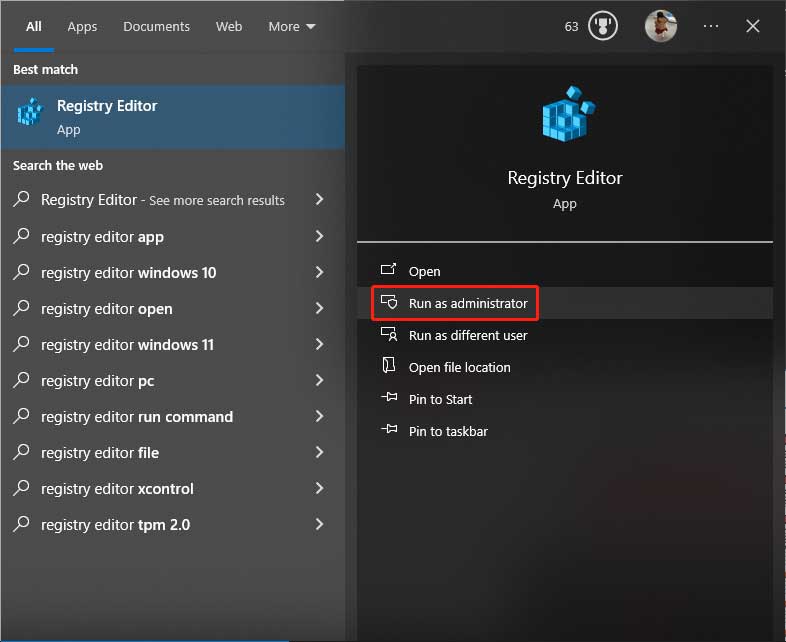Windows Registry adalah database besar yang menyimpan informasi tentang firmware komputer Anda, perangkat lunak, pengaturan, dan aplikasi yang diinstal. Oleh karena itu, Anda harus memahami bahwa mengedit kunci registri harus hati-hati. Untuk menghindari kerusakan yang tidak dapat diperbaiki pada komputer Anda, sebaiknya Anda membuat cadangan kunci registri sebelum melakukan perubahan apa pun. Namun, kesalahan karena tidak dapat menghapus semua nilai yang ditentukan mungkin terjadi pada Anda untuk mencegah Anda menghapus kunci registri.
Mengapa Anda tidak dapat menghapus kunci dari REGEDIT? Dalam kebanyakan kasus, kesalahan ini disebabkan oleh izin yang tidak memadai. Selain itu, kunci yang ingin Anda hapus mungkin berisi karakter null sehingga Anda tidak dapat menghapusnya dengan Editor Registri standar.
Konten di bawah ini akan menunjukkan kepada Anda cara memperbaiki kesalahan tidak dapat menghapus semua nilai yang ditentukan.
Metode 1: Jalankan Editor Registri sebagai Administrator
Pertama, Anda dapat mencoba menjalankan Windows Registry sebagai administrator untuk memberikan izin lebih lanjut untuk mengubah subkunci.
Langkah 1: Klik Menang + S dan mengetik Penyunting registri ke dalam kotak pencarian.
Langkah 2: Pilih Jalankan sebagai administrator dari jendela kanan untuk membuka jendela Registry Editor.
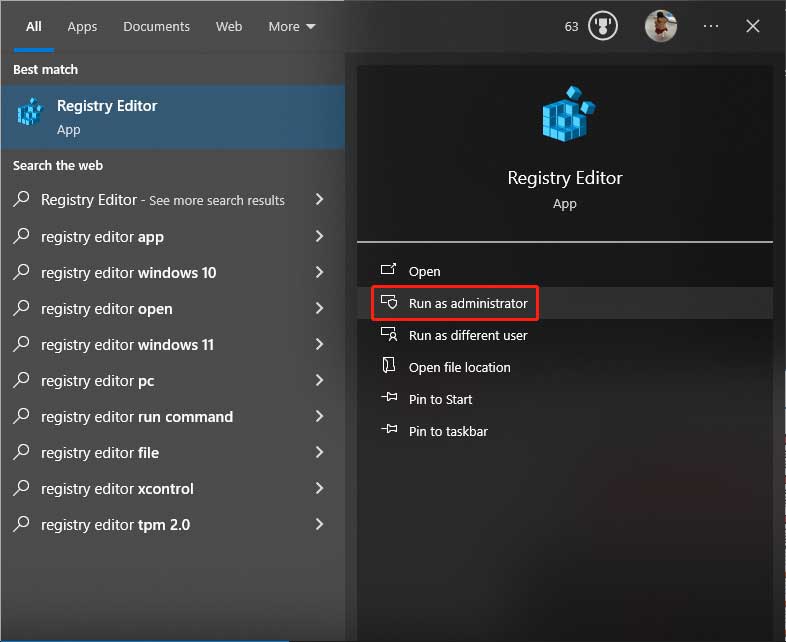
Kemudian, Anda dapat mencoba melepas kuncinya.

Cara Memperbaiki: Kesalahan Saat Menghapus Kunci di Windows 10/11/8/7
Jika Anda tidak dapat menghapus kunci di Peninjau Suntingan Registri karena kesalahan saat menghapus kunci, Anda dapat membaca artikel ini untuk mendapatkan kemungkinan alasan dan solusi efektif.
Baca selengkapnya
Metode 2: Ubah Izin untuk Kunci
Jika kesalahan tidak dapat menghapus semua nilai yang ditentukan dalam REGEDIT terjadi saat Anda mencoba menghapus subkunci, Anda dapat mempertimbangkan izin yang tidak mencukupi sebagai alasannya. Ikuti langkah berikutnya untuk mengubah izin kunci untuk menyelesaikan operasi Anda.
Langkah 1: Jalankan Peninjau Suntingan Registri sebagai administrator seperti metode pertama yang ditunjukkan.
Langkah 2: Navigasikan ke kunci yang ingin Anda hapus dan klik kanan padanya.
Langkah 3: Pilih izin dari menu konteks.
Langkah 4: Klik kemajuan tombol di bagian bawah Izin untuk Akun jendela
Langkah 5: Klik Mengubah di samping nama pemiliknya.
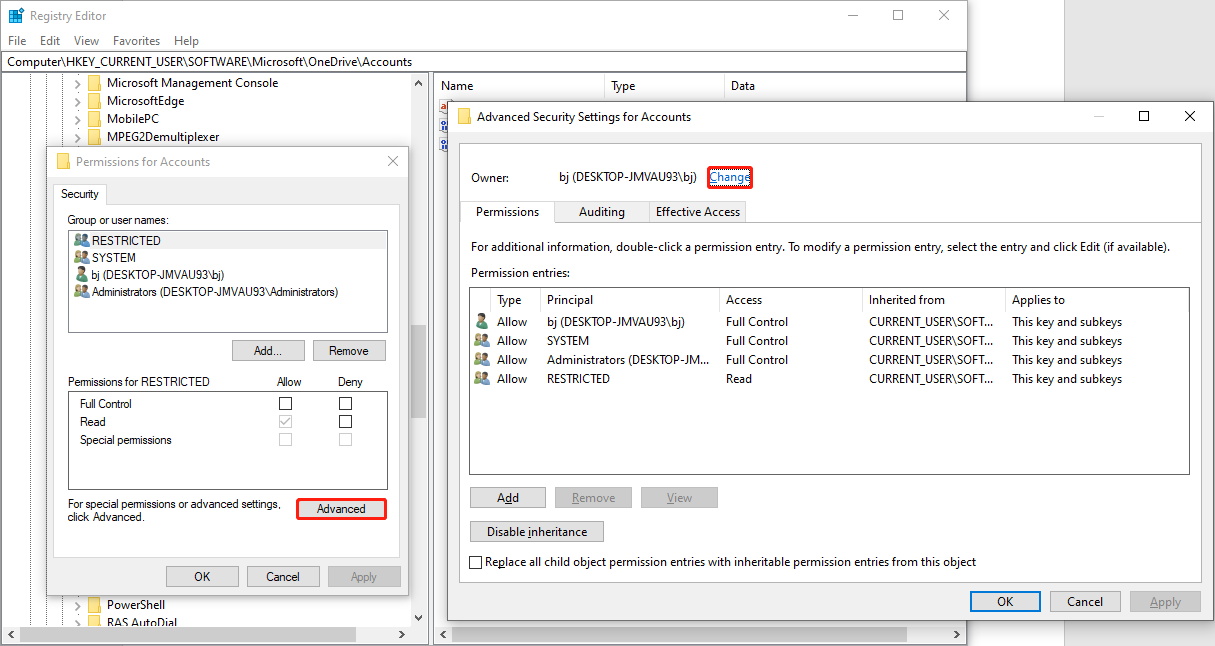
Langkah 6: Ketik nama akun Anda ke dalam kotak, lalu klik Periksa Namanya > OKE.

Langkah 7: Kembali ke Pengaturan Keamanan Lanjutan untuk Akun jendela, klik di atasnya Menerapkanlalu berikutnya OKE untuk menyimpan perubahan.
Langkah 8: Kembali ke Izin untuk Akun jendela, pastikan itu Kontrol penuh telah memeriksa di bawah Persetujuan untuk dibatasi bagian, lalu klik Menerapkan > OKE untuk mengonfirmasi perubahan Anda.

Setelah itu, coba hapus kembali kunci tersebut untuk melihat apakah Anda berhasil menghapus pesan kesalahan tersebut.
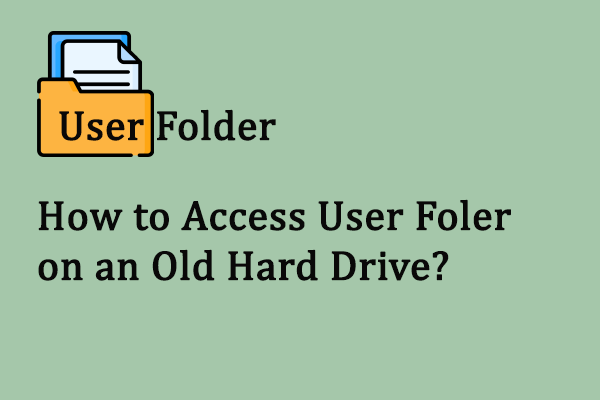
Bagaimana Mengakses Folder Pengguna di Hard Drive Lama? Instruksi terperinci
Tahukah Anda cara mengakses folder pengguna di hard drive lama? Artikel ini menunjukkan kepada Anda langkah-langkah untuk membuka folder tersebut.
Baca selengkapnya
Jika Anda tidak dapat menghapus kunci dari REGEDIT karena karakter null yang tertanam, Anda dapat mencoba alat Systernals RegDelNull untuk menghapus kunci ini.
Langkah 1: Unduh alat ini dari halaman Microsoft.
Langkah 2: Ekstrak file dan klik dua kali pada file exe utama untuk menjalankannya.
Langkah 3: Ketik regdelnull
Misalnya, jalur kunci yang ingin saya hapus adalah HKEY_CURRENT_USER\SOFTWARE\Microsoft\OneDrive\AkunSaya harus mengetikkan baris perintah seperti ini: regdelnull HKEY_CURRENT_USER\SOFTWARE\Microsoft\OneDrive\Accounts -s.
Intinya
Semoga artikel ini dapat membantu Anda mengatasi kesalahan tidak dapat menghapus semua nilai yang ditentukan. Jika file Anda hilang setelah menghapus kunci registri dan Anda ingin memulihkannya, Anda perlu mendapatkannya kembali menggunakan perangkat lunak pemulihan data profesional.
MiniTool Power Data Recovery adalah perangkat lunak pemulihan file gratis yang didedikasikan untuk memulihkan file yang terhapus dalam berbagai situasi, termasuk data yang hilang karena kunci registri yang terhapus. Selain itu, perangkat lunak ini berfungsi dengan baik dalam memulihkan file dari kartu CF yang rusak, hard drive eksternal yang tidak dikenal, drive USB yang diformat, dll.
Pemulihan Data Daya MiniTool GratisKlik untuk mengunduh100%Bersih & Aman
Anda dapat mencoba alat ini jika diperlukan. Jika Anda memiliki masalah dengan perangkat lunak MiniTool, beri tahu kami melalui [email protected].